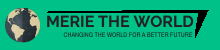サーバーからWordPressを完全にアンインストール(削除)する手順を解説します。(WordPressを移行する手順ではないです!絶対に間違えないでください)
WordPressをインストールしたけど、、やっぱりいらないな。。
という方には参考になると思います。
WordPressをサーバーからアンインストールする方法
WordPressをサーバーから削除する方法は、下記のようになります。
- サーバーからWordPress関連ファイル(wpファイル)を削除
- SQLによって保存されたWPのデータベースを削除
WordPressは自分で作成する記事のデータなどは、データベースという別の場所に保存されているのでデータベースの方も削除する必要があることに注意してください。
では、その具体的な方法を解説します
サーバーからWordPress関連ファイル(wpファイル)を削除
エックスサーバー(Xserver)を利用している方で、簡単インストール機能を使ってWordPressをインストールした方は、2番目のエックスサーバーを使った方法で簡単にアンインストールできます。
FTPソフトを使ってWordPress関連記事を削除する場合
FTPソフトを使ってサーバーから下記のファイルを削除してください。このとき、wp-config.phpを開いて次で削除するデータベースの名前を確認しておいてください。(下記画像参照)。(エックスサーバーを使ってやる場合は不要)
wp-config.phpで下記を確認
削除するファイル
public_html下にあるwp-admin・wp-content・wo-includesディレクトリを含むすべてのファイル・ディレクトリを削除します
・wp-content
・wp-includes
・index.php
・license.txt
・readme.html
・wp-activate.php
・wp-blog-header.php
・wp-comments-post.php
・wp-config-sample.php
・wp-config.php
・wp-cron.php
・wp-cron.php
・wp-links-opml.php
・wp-load.php
・wp-login.php
・wp-mail.php
・wp-settings.php
・wp-signup.php
・wp-trackback.pp
・xmlrpc.php
エックスサーバーの簡単インストールを利用している場合
WordPress簡単インストールのインストール済みWordPress一覧から簡単に削除できます(下記画像参照)
SQLによって保存されたWordPressのデータベースを削除
先程確認した、データベースの名前のデータベースを削除します。
エックスサーバーの場合は、MySQL設定から削除できます(下記画像参照)
まとめ
サーバーからWordPressをアンインストール(削除)する方法をおさらいすると
- サーバーからWordPress関連ファイル(wpファイル)を削除
- SQLによって保存されたWordPressのデータベースを削除
と、以下の2ステップを踏まえるだけでした。
少しでも参考になれば幸いです。